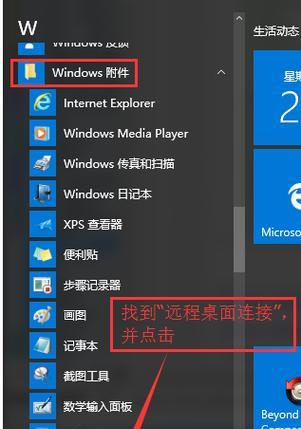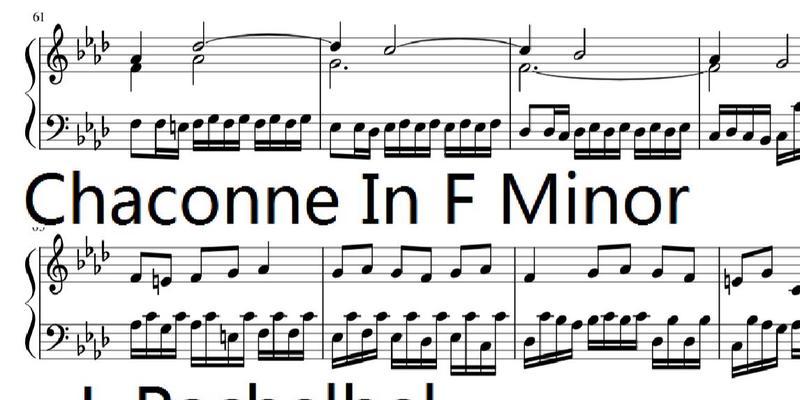随着科技的发展和移动游戏的普及,越来越多的玩家希望能够在平板电脑上体验更加沉浸和专业的游戏体验。特别是对于那些广受欢迎的吃鸡类游戏来说,通过连接外设设备来提升游戏体验显得尤为重要。这篇文章将全面指导你如何将平板电脑与键盘、鼠标、游戏手柄等外设连接,并提供一些提升游戏体验的小技巧。
准备工作:检查设备兼容性
在开始之前,我们需要确认平板电脑的型号以及外设的兼容性。并非所有的平板电脑都支持通过OTG(On-The-Go)功能连接外设。一些主流的平板电脑品牌,如苹果iPad、三星GalaxyTab等,通常具备这样的功能。对于外设,大多数的USB键盘和鼠标以及专为游戏设计的游戏手柄都是兼容的。请确保您的设备都带有相应的接口,例如USB-C或Lightning,并且您的外设是通过无线或适配器进行连接。

步骤一:连接键盘和鼠标
平板电脑连接键盘和鼠标可以显著提升输入效率和游戏体验。以iPad为例,以下是连接USB设备的步骤:
1.使用USB-C转USB转接器,将USB键盘和鼠标连接至iPad。
2.转接器插入iPad后,系统会提示是否信任该设备。点击“信任”。
3.激活键盘和鼠标,它们应该可以直接在平板上使用。
对于安卓平板,步骤大致相同,但可能需要在设置中手动开启OTG模式。

步骤二:连接游戏手柄
连接游戏手柄到平板电脑可以提供更加自然的游戏操作体验。以Xbox无线控制器为例,以下是连接的步骤:
1.确保手柄电量充足,打开手柄电源。
2.将手柄与平板通过蓝牙配对。这通常在平板的“设置”中的“蓝牙”选项中完成。
3.找到手柄设备的名称,并点击配对。
若平板不支持蓝牙连接,可能需要使用特定的适配器,按照制造商的说明进行连接。

步骤三:游戏设置调整
连接好外设后,进入游戏进行设置调整是非常重要的一步。大多数吃鸡游戏允许玩家自定义控制方案,包括键位映射。调整操作方案,以适应使用键盘和鼠标或游戏手柄的习惯。
常见问题解答
问:连接外设后平板电脑反应慢怎么办?
答:可能是因为外设耗电较大或者平板电脑处理能力不足。尝试关闭不必要的后台应用,并确保平板电脑处于良好的充电状态。检查是否有外设驱动程序需要更新。
问:平板电脑连接外设玩游戏会发热吗?
答:连接外设进行长时间游戏会增加平板电脑的负载,从而导致发热。确保平板电脑有良好的散热条件,并避免在过热的环境中使用。
问:是否有推荐的外设品牌和型号?
答:对于键盘和鼠标,罗技(Logitech)和雷蛇(Razer)是业内公认的好品牌。微软(Microsoft)的Xbox无线控制器和索尼(Sony)的DualShock系列对于平板电脑游戏体验也有很好的支持。
综合以上
通过以上步骤,玩家可以将平板电脑与键盘、鼠标或游戏手柄等外设连接起来,从而在吃鸡游戏中获得更加专业和舒适的游戏体验。请记得检查设备兼容性,并在遇到问题时尝试上述的常见问题解答。良好的设备维护和适时的设置调整,也将有助于你保持最佳游戏状态。希望这篇文章能帮助你在平板电脑上玩吃鸡游戏时,享受无限的乐趣和成就感。